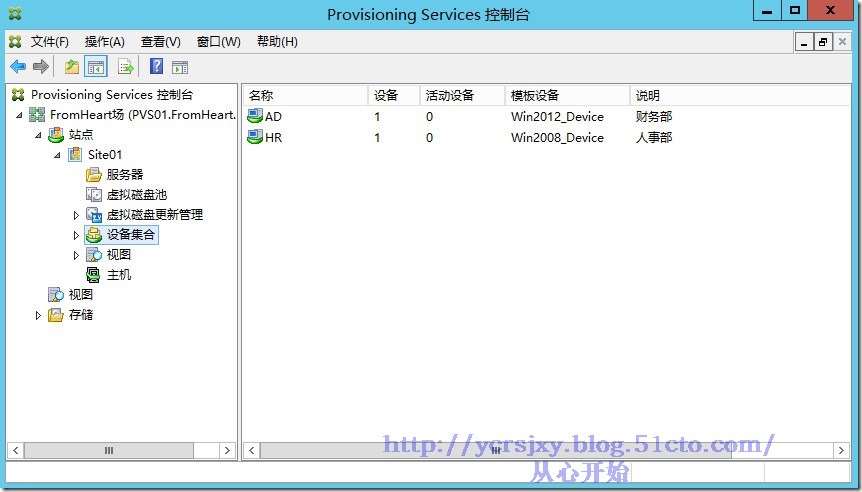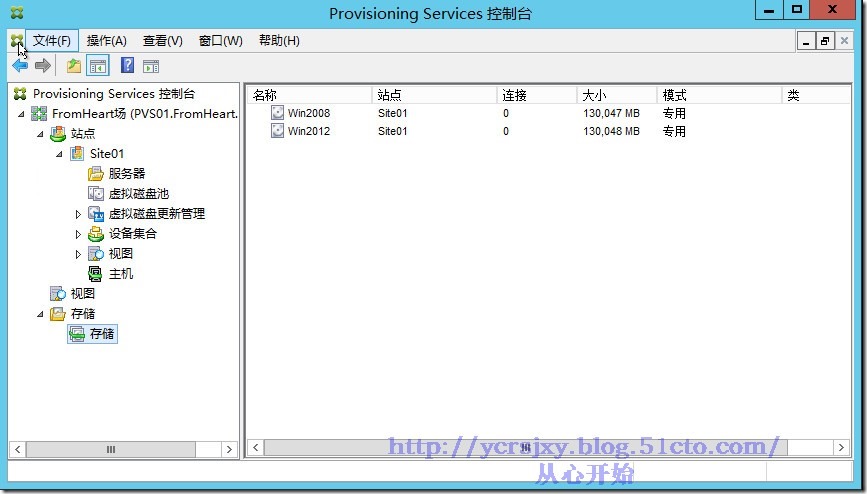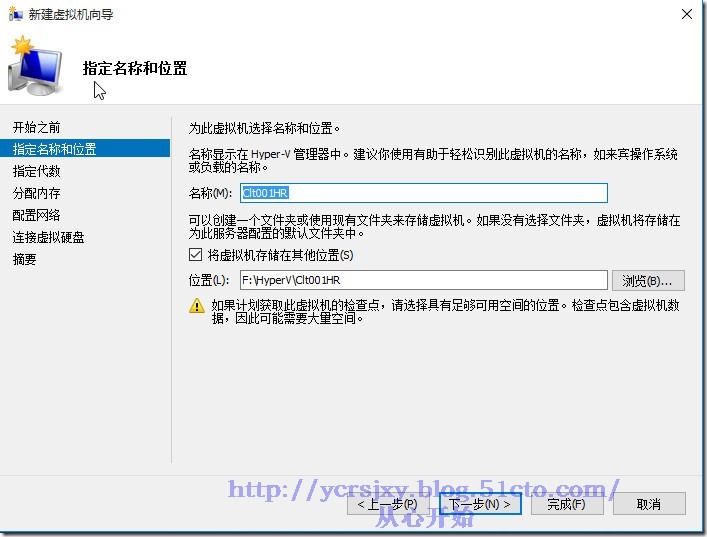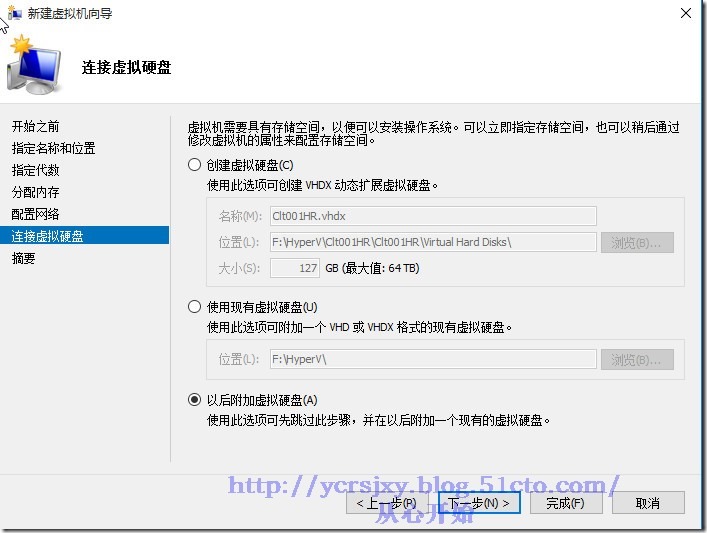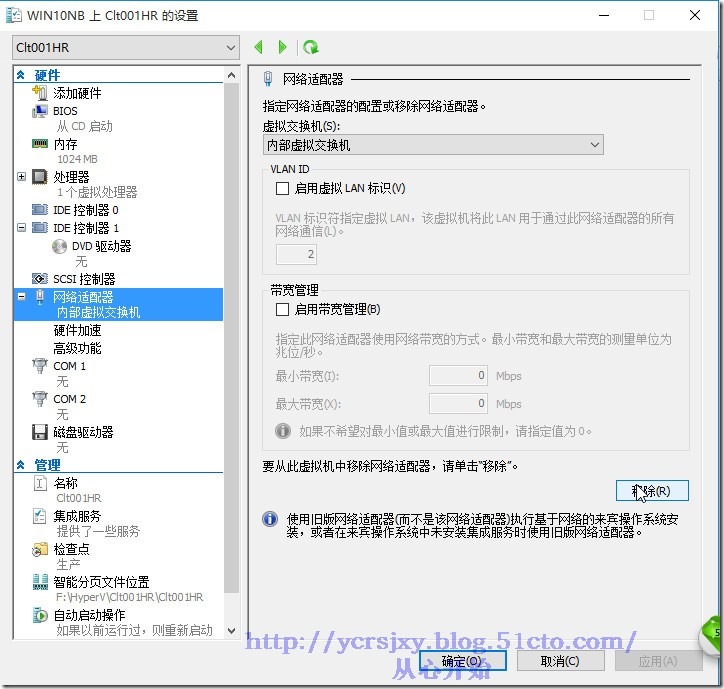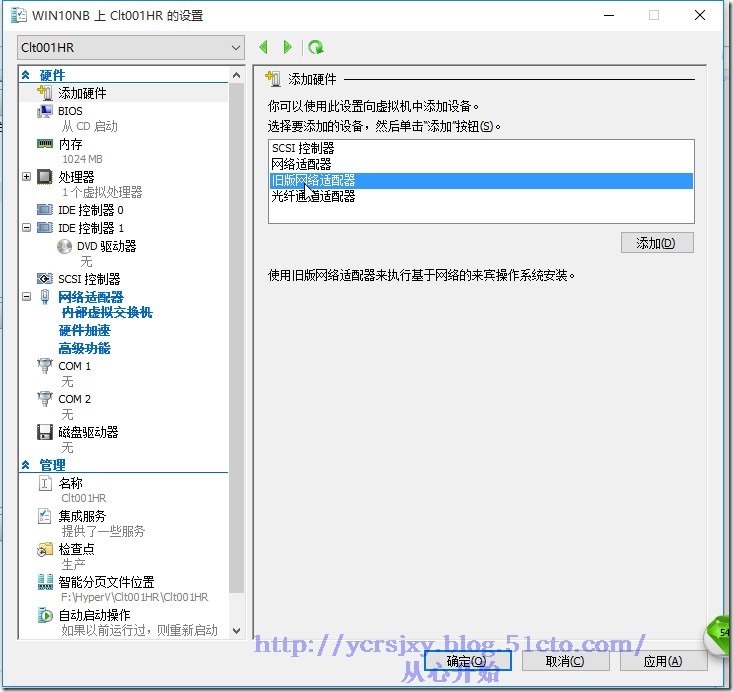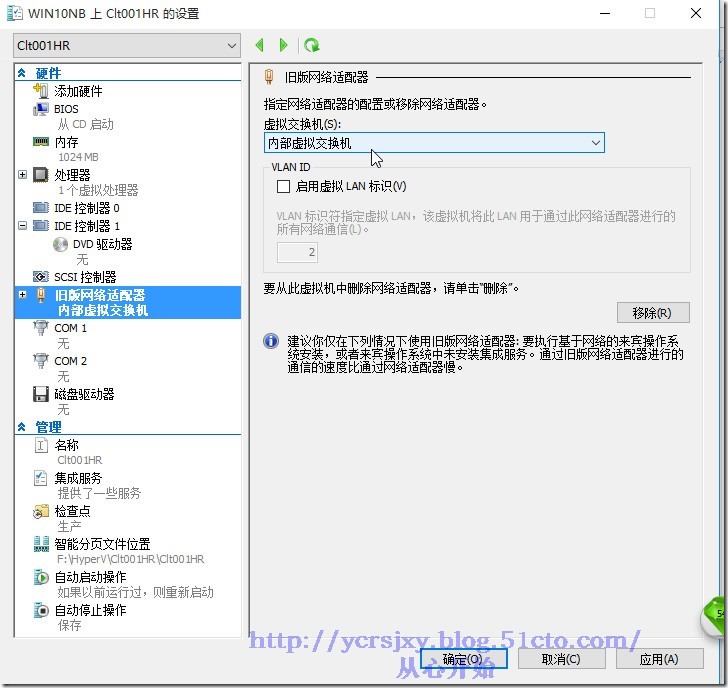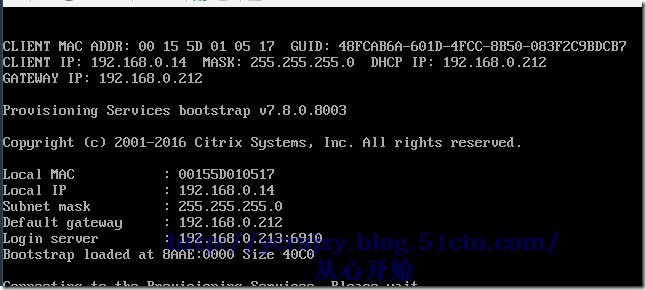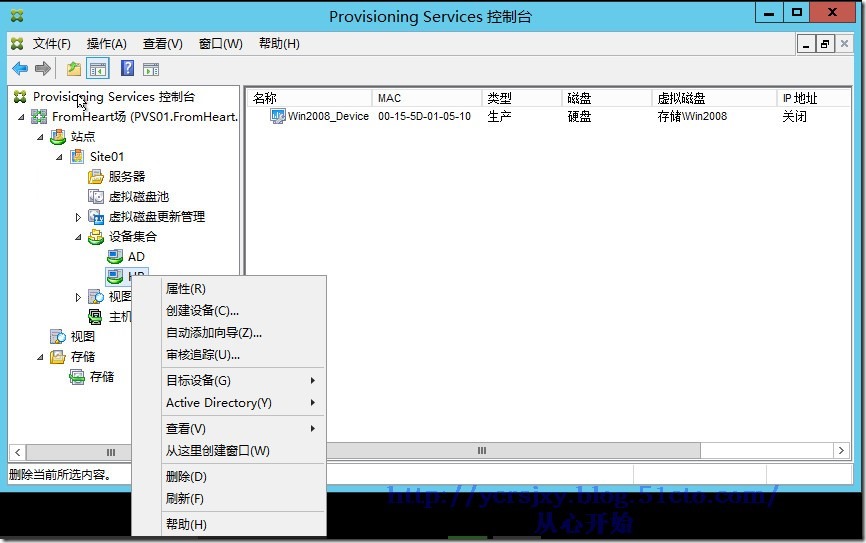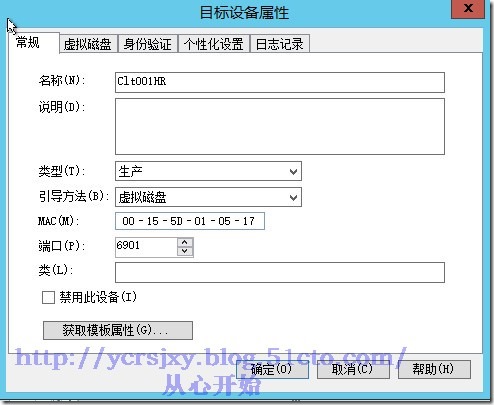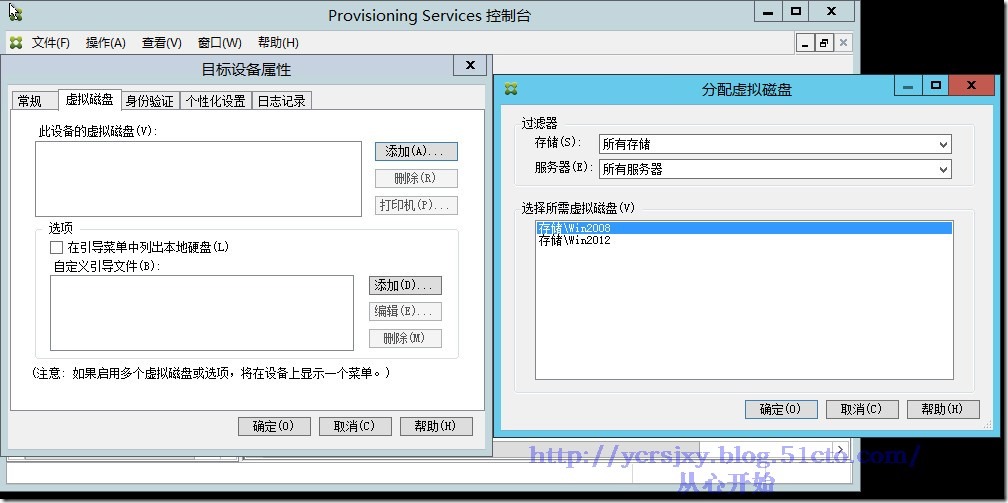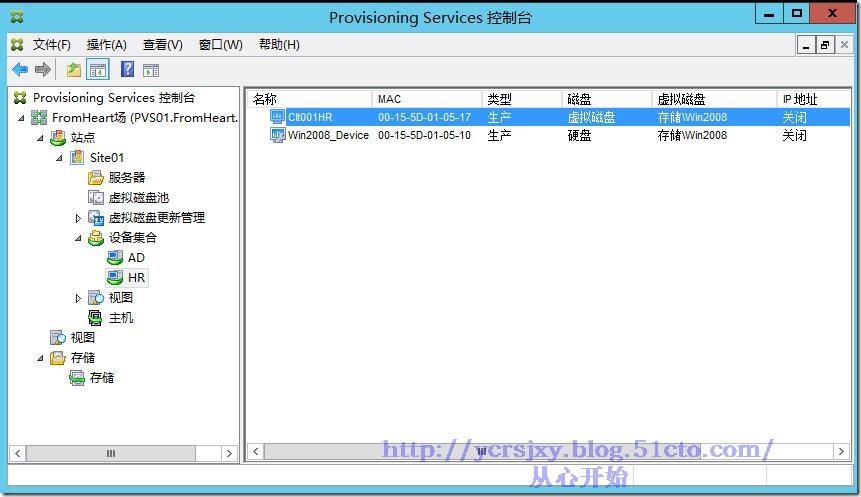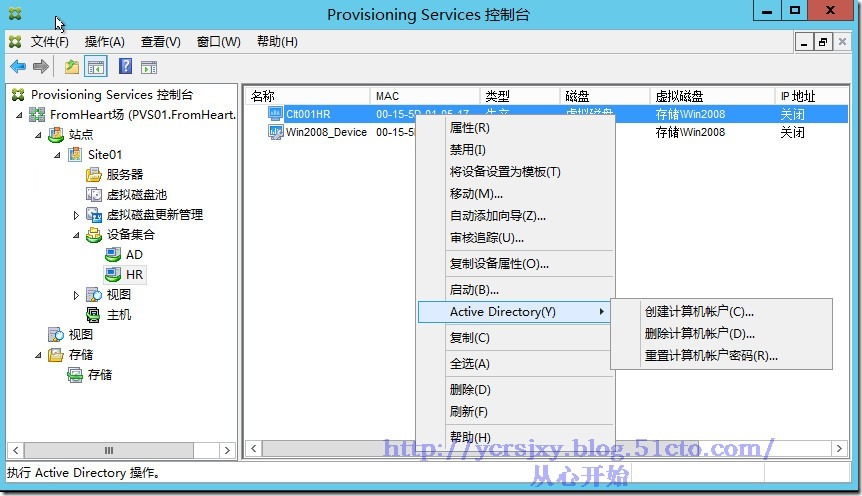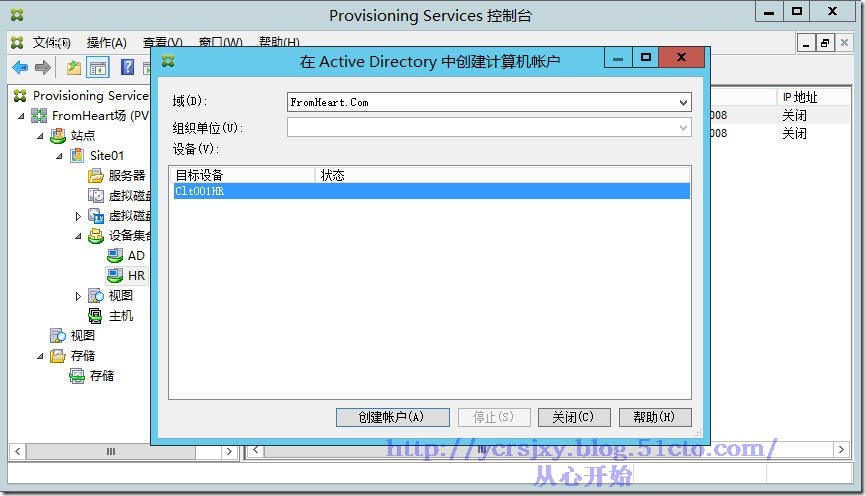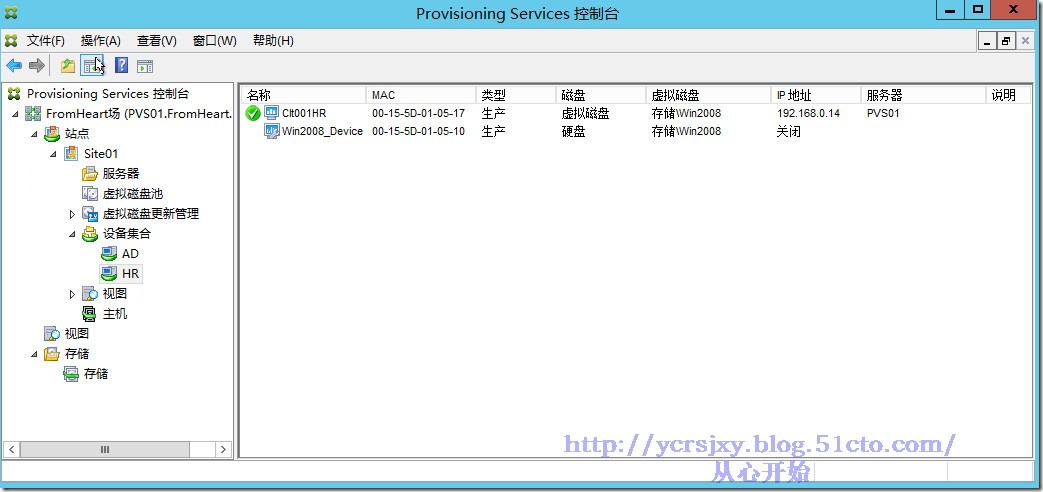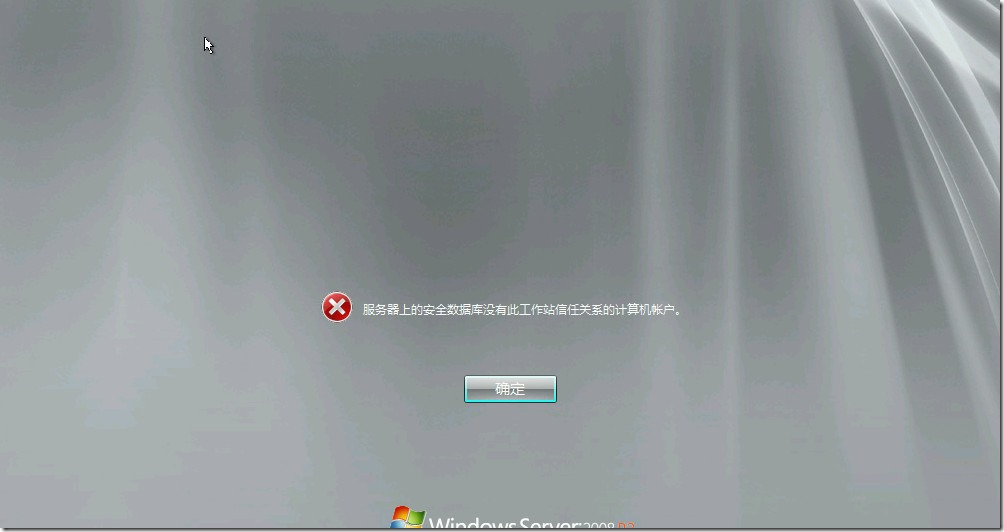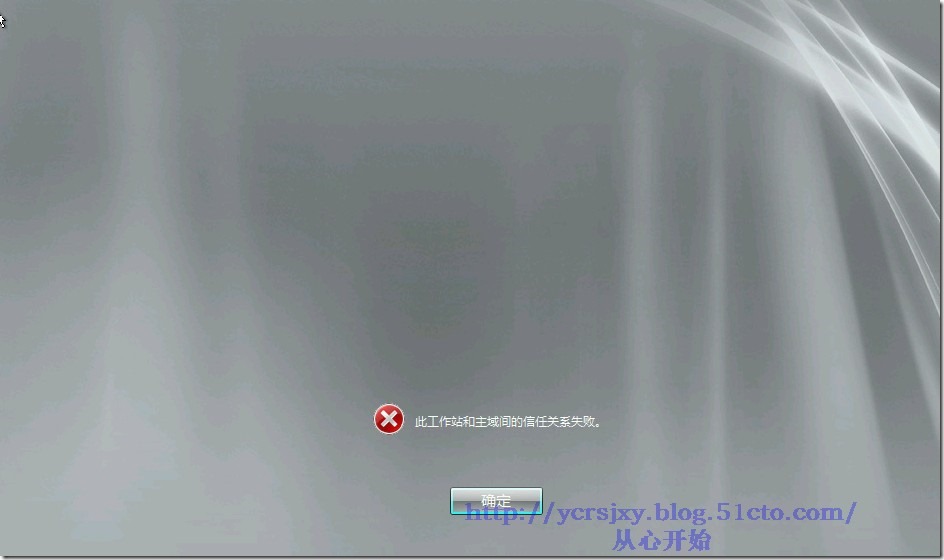续Provisioning Services 7.8 入门系列教程之五 使用Provisioning Services控制台
目前,Provisioning Services 7.8 支持三种添加设备的方式,即手动添加、批量导入和自动添加。
设备,我们可以简单理解就是一台计算机,可能是一台无硬盘、安装有网卡(支持或者不支持PXE启动)的计算机。
设备集合:可以理解为具有某些共同特性(如使用相同虚拟磁盘,相同操作系统)的一些设备,在实际生产环境中,为了便于管理,用户可以根据客户的使用情况(如操作系统要求,应用软件的使用),建立多个设备集合。
在进行相关操作介绍,我在学习环境通过新建或者更名建立了两个设备集合,一个是AD(财务部),一个是HR(人事部)。并分别通过映像向导产生了两个虚拟磁盘(设备),一个是Windows 2012,一个是Windows 2008.
如下图:
为了熟悉手工添加设备的过程,在操作之前,我先在Hyper-V中建立了一台虚拟机(无硬盘),模拟实际中需要添加的设备
选择“以后附加虚拟硬盘”。
移动默认的网上卡(不支持PXE启动)
添加旧版网络适配器(支持PXE启动)
连接内部虚拟交换机(专用网络)
启动虚拟机,记录其MAC地址。MAC地址是添加设备所需要的重要信息。
以下操作在PVS控制台进行。
右击某个设备集合(HR),选择“创建设备”
输入所添加的目标设备名称以及前面所记录MAC地址
在虚拟磁盘选项卡,给设备分配虚拟磁盘。
我们可以给设备添加多个虚拟磁盘。当虚拟机有本地硬盘,我们也可以勾选“在引导菜单中列出本地硬盘”。这样启动后,会出现一个引导菜单,供用户选择启动方式。
将添加的设备,创建计算机账户。
启动虚拟后,设备信息会显示自动获取的IP地址,以及PVS服务器信息。
启动虚拟机,完成启动
如果没有在AD中创建计算机账户,登录会出现如下信息。
本文转自ycrsjxy51CTO博客,原文链接:http://blog.51cto.com/ycrsjxy/1770615,如需转载请自行联系原作者